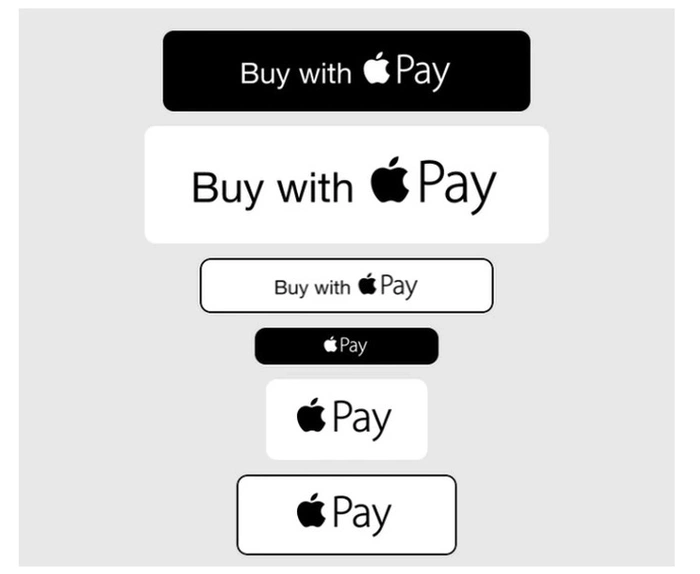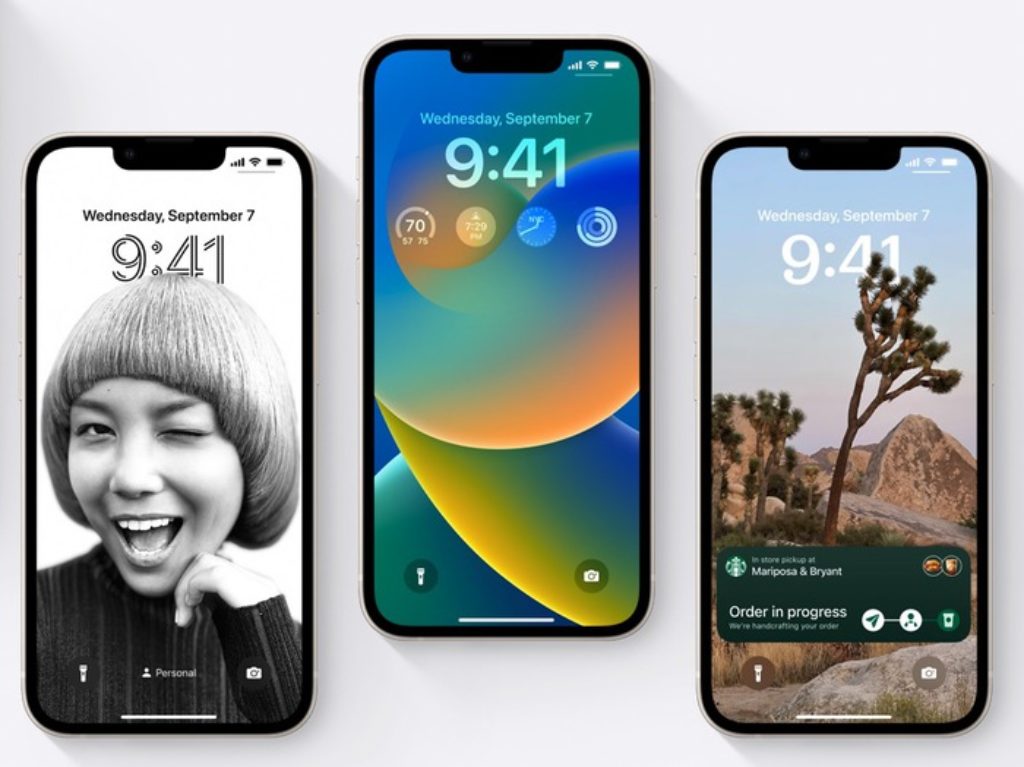Cet article a été mis à jour le
Le service de paiement mobile relativement nouveau d’Apple nommé Payer Apple lancé pour la première fois en 2014. Depuis son lancement aux États-Unis, le système de paiement mobile s’est déployé dans de nombreux autres endroits du monde et est pris en charge par les téléphones mobiles, les montres, les tablettes et les ordinateurs d’Apple. Permettre aux utilisateurs d’acheter rapidement une grande variété de produits et services différents en ligne. Si vous n’avez pas encore commencé à payer des biens et des services à la fois en ligne et dans les grands magasins à l’aide d’Apple Pay.
Ce guide rapide vous montrera le processus complet de configuration d’Apple Pay dans votre Portefeuille d’identification Apple, vous permettant de payer sans fil en utilisant votre appareil Apple préféré. Lorsque vous achetez un nouvel iPhone ou iPad, Apple vous guidera dans l’ajout d’une carte de paiement lors de la configuration, mais si vous avez ignoré cette section, la configuration Payer Apple est tout aussi facile après.
Apple Pay offre un mode de paiement plus simple que l’utilisation de cartes de crédit physiques, de cartes de débit ou de cartes de magasin et conserve en toute sécurité vos informations de paiement dans l’application Apple Wallet sur vos appareils sous votre identifiant. Apple Pay peut effectuer des paiements sécurisés en magasindans les applications et sur Internet à l’adresse sites Web prenant en charge Apple Pay. Le service de paiement relativement nouveau d’Apple devient de plus en plus populaire et constitue une excellente alternative aux autres services de paiement tels que PayPal, qui vous oblige actuellement à passer d’un endroit à un autre avant de pouvoir effectuer un paiement. Si vous souhaitez payer vos biens et services sans fil en utilisant Apple Pay sur votre iPhone, iPad, Apple Watch ou Mac et que vous n’avez pas encore configuré le service, suivez les instructions ci-dessous.
Effectuer un paiement avec Apple Pay
Si vous souhaitez utiliser le système de paiement relativement nouveau d’Apple pour acheter des articles en magasin et en ligne à l’aide de votre iPhone, Apple Watch ou ordinateur Mac, vous serez ravi de savoir qu’il est très facile à configurer et vous permet d’ajouter une variété de cartes de débit et de crédit différentes à votre portefeuille. Les rendre facilement disponibles pour les achats quotidiens et spéciaux où que vous soyez.
Apple Pay vous permet de double-cliquer rapidement sur votre iPhone ou Montre Apple Bouton « Power » pour effectuer un paiement. Propre et simple comme on peut s’y attendre d’Apple. Le système de paiement utilise la communication en champ proche (NFC) sans fil depuis vos appareils portables et mobiles si vous êtes physiquement debout dans le magasin. Si vous naviguez sur le Web, vous pouvez effectuer un achat simplement en appuyant sur le bouton, similaire à ceux ci-dessous sur un site Web lorsque vous utilisez votre ordinateur Mac, iPhone ou iPad pour effectuer le paiement. Si vous avez oublié par inadvertance les informations de connexion de votre compte Apple, vous serez peut-être intéressé par notre guide rapide sur la façon de trouver les identifiants Apple ID qui fournit également des détails sur la façon dont vous pouvez demander à Apple de vous rappeler en utilisant leur formulaire en ligne automatisé.
Configurer Apple Pay
Si vous avez déjà des cartes de débit ou des cartes de crédit associées à votre identifiant Apple, vos cartes doivent être répertoriées dans votre Apple Wallet. Vous pouvez y accéder en double-cliquant sur le « Du pouvoir » bouton sur le côté droit des appareils iPhone plus récents. Une fois ouvert, votre Porte monnaie vous permet de faites défiler tous vos paiements et stocker des cartes à loisir, vous permettant de sélectionner celle que vous souhaitez utiliser pour un paiement sans fil, peut-être dans le magasin ou sur un terminal de paiement sans fil physique.
Si vous n’avez pas encore configuré de cartes et que votre portefeuille Apple est vide pour ajouter un nouveau mode de paiement, vous devrez vous connecter avec votre identifiant Apple. Une fois que vous avez fait cela, entrez les détails de paiement de votre carte comme demandé par l’application Wallet ou scannez simplement la carte de crédit à l’aide de l’appareil photo de votre iPhone. Parfois, cela fonctionnera parfaitement, mais avec certains fournisseurs, vous devrez saisir les détails manuellement. En plus d’ajouter des détails de paiement à votre Apple Wallet, vous pouvez également entrer Cartes de transport en entrant simplement le nom ou l’emplacement de la carte et en vous promenant pour voir les cartes de transport disponibles dans votre région.
Mode de paiement par défaut d’Apple Pay
La première carte de crédit ou carte de débit vous ajoutez à votre Porte monnaie devient automatiquement votre carte par défaut pour les paiements. Si vous souhaitez modifier cela, entrez simplement votre portefeuille et classez la carte de crédit ou de débit souhaitée en haut de la pile pour en faire le mode de paiement par défaut. Pour faire glisser une carte dans votre application Wallet, appuyez simplement sur la carte et maintenez-la enfoncée, puis faites-la glisser vers l’avant/le haut de la pile. Cette méthode vous permet de mélanger et de réorganiser vos cartes comme vous le souhaitez.
Disponibilité mondiale
Boutons du site Web et de l’application Apple Pay que vous pouvez rencontrer :
Pays pris en charge
Payer Apple lancé pour la première fois en 2014 aux États-Unis et s’est lentement déployé sur les marchés du monde entier. Apple Pay est désormais disponible dans les pays suivants : Arménie, Israël, Palestine, Azerbaïdjan, Bahreïn, Royaume-Uni, Taïwan, Canada, Australie, Brésil, Mexique, Colombie, Costa Rica, Émirats arabes unis, Arabie saoudite, Qatar, Russie, Ukraine, Kazakhstan, Chine, Nouvelle-Zélande, Singapour, Hong Kong, Japon, Macao, Géorgie, Biélorussie, Monténégro, Serbie, Afrique du Sud et tous les pays de l’Espace économique européen (EEE).
Apple Wallet va accepter les cartes de paiement auprès de la banque de votre pays et Visa, MasterCard, Maestro, Discover et American Express. Pour plus d’informations sur l’utilisation d’Apple Pay, rendez-vous sur le site officiel.
Classé sous : Guides, Top News
Information: Certains de nos articles incluent des liens d’affiliation. Si vous achetez quelque chose via l’un de ces liens, Espace Chic peut gagner une commission d’affiliation. Apprendre encore plus.